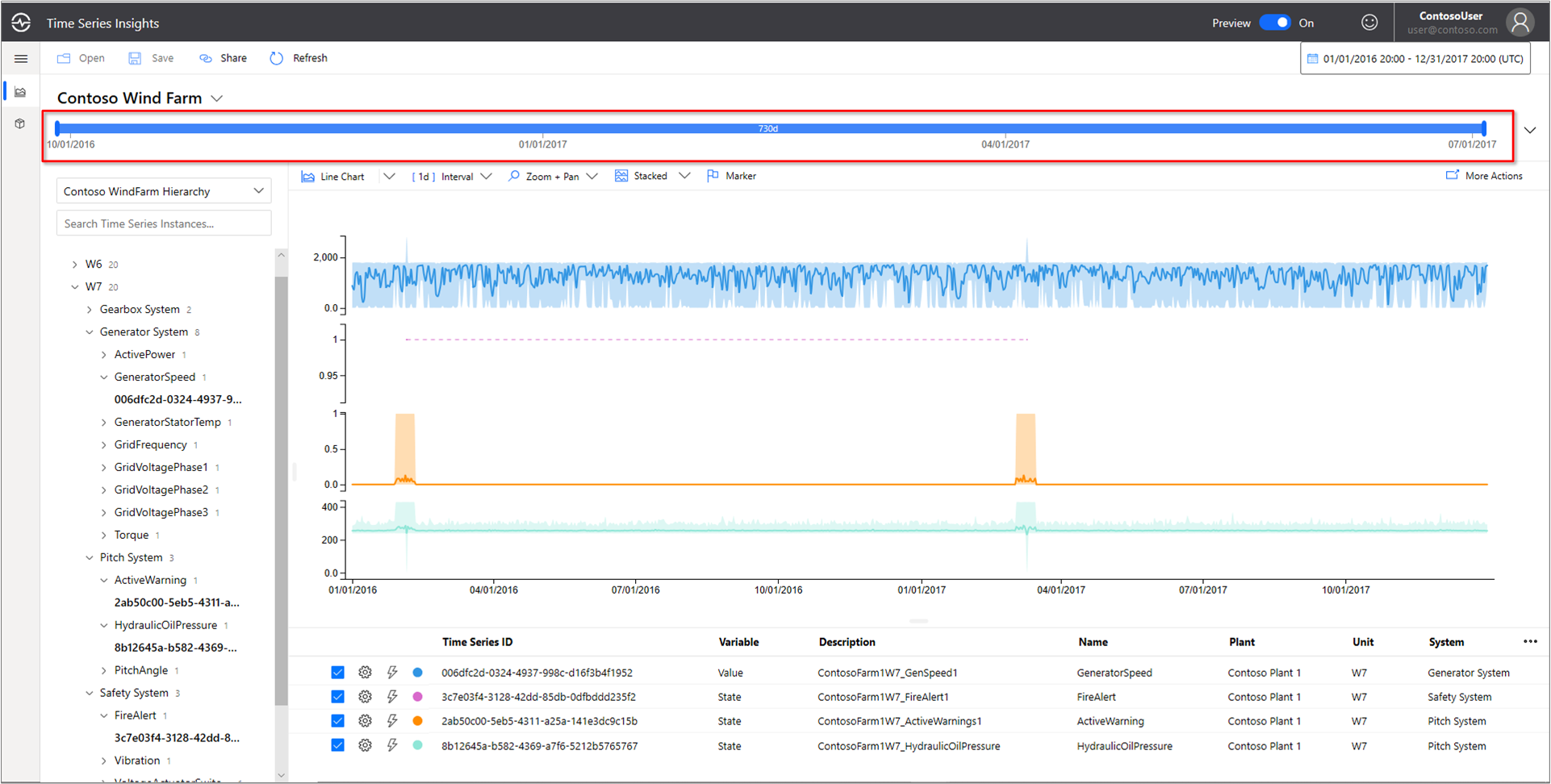Mulai cepat: Jelajahi fitur utama dari lingkungan demo Azure Time Series Insights Gen2
Catatan
Layanan Time Series Insights akan dihentikan pada 7 Juli 2024. Pertimbangkan untuk memigrasikan lingkungan yang ada ke solusi alternatif sesegera mungkin. Untuk informasi selengkapnya tentang penghentian dan migrasi, kunjungi dokumentasi kami.
Panduan memulai ini membantu Anda memulai lingkungan Azure Time Series Insights Gen2. Dalam demo gratis, Anda melihat fitur-fitur utama yang telah ditambahkan ke Azure Time Series Insights Gen2.
Lingkungan demo Azure Time Series Insights Gen2 berisi perusahaan skenario, Contoso, yang mengoperasikan dua lasertag turbin angin. Setiap peternakan mempunyai 10 turbin. Setiap turbin mempunyai 20 sensor yang melaporkan data setiap menitnya ke Azure IoT Hub. Sensor mengumpulkan informasi tentang kondisi cuaca, pitch bilah, serta posisi yaw. Informasi tentang kinerja generator, perilaku girboks, serta monitor keselamatan juga dicatat.
Dalam panduan memulai ini, Anda mempelajari cara menggunakan Azure Time Series Insights Gen2 untuk menemukan wawasan yang dapat ditindaklanjuti dalam data Contoso. Anda juga melakukan analisis akar penyebab singkat untuk memprediksi kegagalan kritis dengan lebih baik serta untuk melakukan pemeliharaan.
Penting
Buat akun Azure gratis jika Anda tidak memilikinya.
Jelajahi Azure Time Series Insights Gen2 Explorer di lingkungan demo
Azure Time Series Insights Gen2 Explorer menampilkan data historis serta analisis akar masalah. Memulai:
Buka lingkungan demo Contoso Wind Farm.
Jika Anda diminta, masuk ke Azure Time Series Insights Gen2 Explorer menggunakan kredensial akun Azure Anda.
Bekerja dengan data historis
Pilih Hirarki Contoso WindFarm.
Di Contoso Plant 1, lihat turbin angin W7.
Ubah rentang tampilan menjadi 1/1/17 20:00:00.00 menjadi 3/10/17 20:00:00.00 (UTC).
Sesuaikan tampilan rentang menggunakan memperbesar (+) serta memperkecil (-) serta memindahkan bilah geser.
Untuk tujuan memilih sensor, pilih Contoso Plant 1 > W7 > Generator System > GeneratorSpeed. Kemudian tinjau nilai yang ditampilkan.
Akhir-akhir ini, Contoso menemukan api di turbin angin W7. Terdapat berbagai pendapat mengenai penyebab kebakaran. Di Azure Time Series Insights Gen2, sensor peringatan kebakaran yang diaktifkan selama kebakaran akan ditampilkan.
Tinjau peristiwa lain di sekitar waktu kebakaran untuk memahami apa yang sesungguhnya terjadi. Tekanan oli serta peringatan aktif meningkat tajam tepat sebelum kebakaran.
Tekanan oli serta sensor peringatan aktif meningkat tajam tepat sebelum kebakaran. Perluas rangkaian waktu yang ditampilkan untuk melihat tanda-tanda lain yang muncul menjelang kebakaran. Kedua sensor berfluktuasi secara konsisten seiring waktu. Fluktuasi menampilkan pola yang konsisten serta mengkhawatirkan.
Memeriksa data historis selama dua tahun terakhir mengungkapkan adanya peristiwa kebakaran lain yang memiliki fluktuasi sensor yang sama.
Dengan menggunakan Azure Time Series Insights Gen2 serta telemetri sensor, kami telah menemukan tren jangka panjang yang tersembunyi dalam data historis. Dengan wawasan baru yang tersedia, kita dapat:
- Menjelaskan apa yang sebenarnya terjadi.
- Perbaiki masalah.
- Tempatkan sistem peringatan yang lebih baik.
Analisis akar penyebab
Beberapa skenario memerlukan analisis yang canggih untuk mengungkap petunjuk dalam data. Pilih kincir angin W6 pada tanggal 25/6.
Peringatan menampilkan masalah dengan tegangan dari generator. Output daya generator secara keseluruhan berada dalam parameter normal pada interval saat ini. Dengan meningkatkan interval, pola lain akan muncul. Terbukti bahwa penurunan telah terjadi.
Dengan memperluas rentang waktu, kita dapat menentukan apakah masalah telah diatasi atau berlanjut.
Titik data sensor lainnya dapat ditambahkan untuk memberikan konteks yang lebih luas. Semakin banyak sensor yang kita lihat, pemahaman kita akan semakin lengkap tentang masalah ini. Ayo letakkan penanda untuk menampilkan nilai aktual.
Pilih Generator System, lalu pilih tiga sensor: GridVoltagePhase1, GridVoltagePhase2, serta GridVoltagePhase3.
Letakkan penanda di titik data terakhir di area yang terlihat.
Dua sensor tegangan beroperasi secara sebanding dalam parameter normal. Tampaknya sensor GridVoltagePhase3 menjadi penyebabnya.
Dengan penambahan data yang sangat kontekstual, fase 3 penurunan tampaknya menjadi masalah. Sekarang, kita memiliki petunjuk yang baik mengenai penyebab peringatan. Kami siap untuk meneruskan masalah ini ke tim pemeliharaan kami.
Langkah berikutnya
Anda sudah siap untuk membuat lingkungan Azure Time Series Insights Gen2 Anda sendiri. Untuk memulainya:
Pelajari cara menggunakan demo serta fitur-fiturnya: